第二节 docker基础之---镜像构建及挂载
查看当前镜像:
[root@docker ~]# docker images
REPOSITORY TAG IMAGE ID CREATED SIZE
[root@docker ~]#很明显docker是咱们新搭建的所以目前还没有镜像1,搜索镜像:
[root@docker ~]# docker search centos
搜索镜像并过滤是官方的:
[root@docker ~]# docker search --filter 'is-official=true' centos
过滤星级镜像:

[root@docker ~]#例如过滤出大于10星级的镜像
[root@docker ~]# docker search --filter stars=10 centos
2,下载镜像:
[root@docker ~]# 例如下载centos7的镜像如果是版本6在冒号后面修改成6即可
[root@docker ~]# docker pull centos:7
7: Pulling from library/centos
2d473b07cdd5: Pull complete
Digest: sha256:be65f488b7764ad3638f236b7b515b3678369a5124c47b8d32916d6487418ea4
Status: Downloaded newer image for centos:7
docker.io/library/centos:7
[root@docker ~]#因为我前面已经部署了阿里云的镜像所以下载比较快,下载慢的话可以部署一下下载好之后进行查看一下本地镜像:
[root@docker ~]# docker images
REPOSITORY TAG IMAGE ID CREATED SIZE
centos 7 eeb6ee3f44bd 16 months ago 204MB
[root@docker ~]#已经显示了3,修改镜像名和版本标签:
[root@docker ~]#例如把centos修改为mycentos版本7修改成1
[root@docker ~]# docker tag centos:7 mycentos:1进行查看:
[root@docker ~]# docker images
REPOSITORY TAG IMAGE ID CREATED SIZE
centos 7 eeb6ee3f44bd 16 months ago 204MB
mycentos 1 eeb6ee3f44bd 16 months ago 204MB
[root@docker ~]# 可以看到已经多出一条修改成功了但是id没变可以理解为重命名4,删除镜像:
[root@docker ~]# docker rmi eeb6ee3f44bd
Error response from daemon: conflict: unable to delete eeb6ee3f44bd (must be forced) - image is referenced in multiple repositories
[root@docker ~]#像上述那样重命名一个有两个一样的id直接删除id会导致系统不知道要删除哪一个可以直接指定名称删除:
[root@docker ~]# docker rmi centos:7
Untagged: centos:7
Untagged: centos@sha256:be65f488b7764ad3638f236b7b515b3678369a5124c47b8d32916d6487418ea4
[root@docker ~]#进行查看:(已经删除成功)
[root@docker ~]# docker images
REPOSITORY TAG IMAGE ID CREATED SIZE
mycentos 1 eeb6ee3f44bd 16 months ago 204MB5,配置阿里云镜像加速:
进入阿里云官网:
https://cn.aliyun.com/



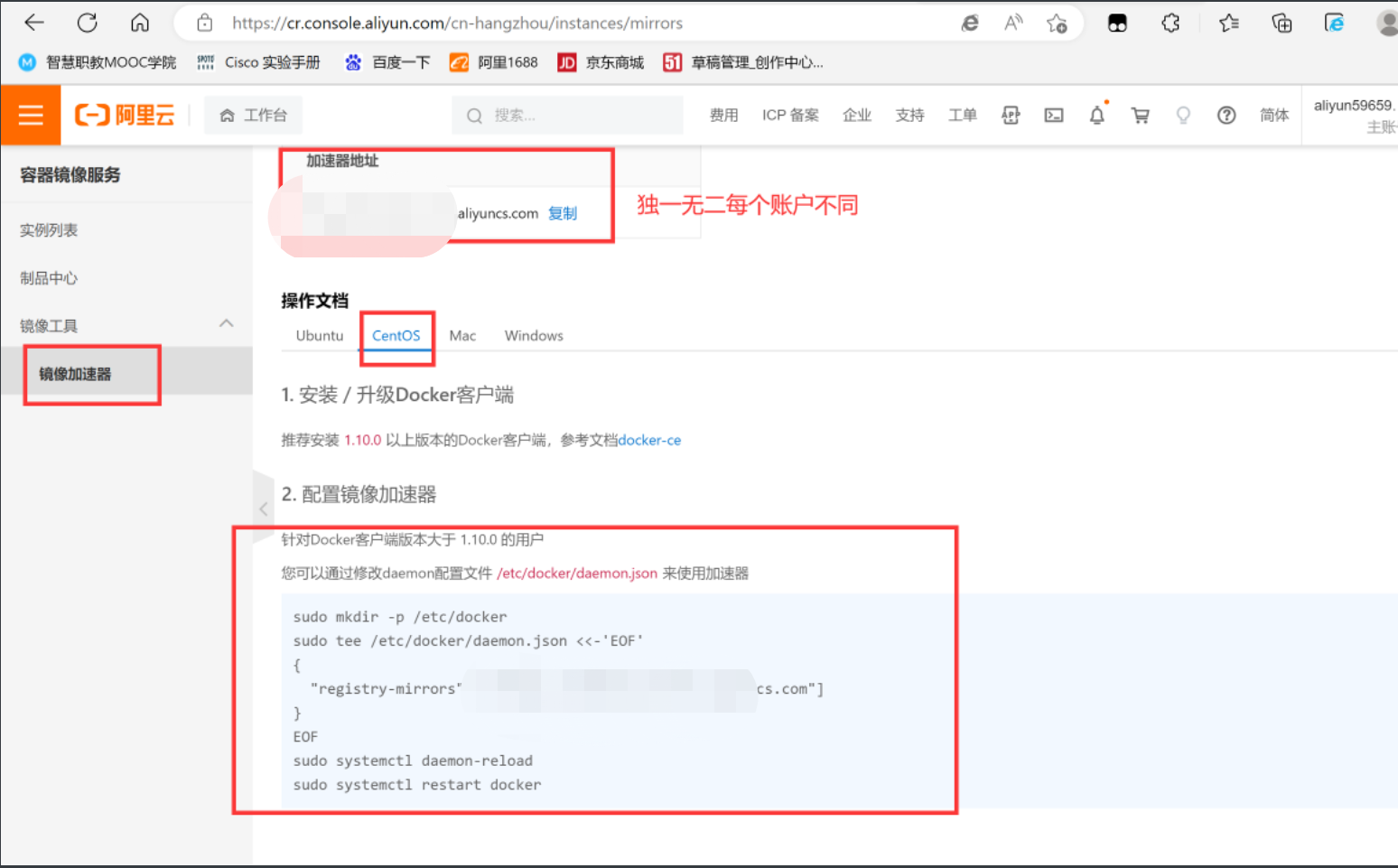
6,容器的构建基本操作
-i以交互模式去运行这个容器
-t表示为尾数表示一个输入终端
通常-i和t一起组合运行
[root@docker ~]# docker run -it eeb6ee3f44bd
[root@4f7f394c7b56 /]#
[root@4f7f394c7b56 /]#
[root@4f7f394c7b56 /]# exit
exit
[root@docker ~]#查看运行的容器:
[root@docker ~]# docker ps
CONTAINER ID IMAGE COMMAND CREATED STATUS PORTS NAMES
[root@docker ~]#无容器运行[root@docker ~]# docker ps -a
CONTAINER ID IMAGE COMMAND CREATED STATUS PORTS NAMES
4f7f394c7b56 eeb6ee3f44bd "/bin/bash" 2 minutes ago Exited (0) 2 minutes ago pensive_chatterjee
[root@docker ~]#加上-a表示所有不管正在运行还是没有运行的都显示出来启动运行的容器:
[root@docker ~]# docker run -itd centos:7
41e2126bc593bfd902080668294ef294301e81c3f2802518189983c1b6eacca4
[root@docker ~]#查看是否运行成功
[root@docker ~]# docker ps
CONTAINER ID IMAGE COMMAND CREATED STATUS PORTS NAMES
41e2126bc593 centos:7 "/bin/bash" 34 seconds ago Up 34 seconds admiring_bohr
[root@docker ~]#运行成功#注意如果上述运行centos:7的时候不加:7的执行结果为会从镜像里面拉去最新的下载执行停止运行的容器:
[root@docker ~]# docker stop 41e21 #可以不输入全部ID前四五位即可
41e21
[root@docker ~]# docker ps #查看状态已经没有在运行
CONTAINER ID IMAGE COMMAND CREATED STATUS PORTS NAMES
[root@docker ~]##注意(还可以在启动时设置一个名字停止运行时执行名字即可如下)
[root@docker ~]# docker run -itd --name=mycentos centos:7 名字设置为mycentos
fd4223709f41cd45d19817c69b8dbac4b887fdfc3a04da332a6fe4ab04973d01
[root@docker ~]# docker ps 查看是否运行(运行中)
CONTAINER ID IMAGE COMMAND CREATED STATUS PORTS NAMES
fd4223709f41 centos:7 "/bin/bash" 11 seconds ago Up 10 seconds mycentos
[root@docker ~]# docker stop mycentos 使用命名关闭容器
mycentos
[root@docker ~]# docker ps 查看是否运行(关闭状态)
CONTAINER ID IMAGE COMMAND CREATED STATUS PORTS NAMES
[root@docker ~]# docker restart mycentos 对命名容器进行重启
mycentos
[root@docker ~]# docker ps 查看状态(启动成功运行中)
CONTAINER ID IMAGE COMMAND CREATED STATUS PORTS NAMES
fd4223709f41 centos:7 "/bin/bash" 2 minutes ago Up 7 seconds mycentos
[root@docker ~]# docker ps -a 查看全部
CONTAINER ID IMAGE COMMAND CREATED STATUS PORTS NAMES
fd4223709f41 centos:7 "/bin/bash" 4 minutes ago Up 2 minutes mycentos
41e2126bc593 centos:7 "/bin/bash" 13 minutes ago Exited (137) 8 minutes ago admiring_bohr
4f7f394c7b56 eeb6ee3f44bd "/bin/bash" 18 minutes ago Exited (0) 18 minutes ago pensive_chatterjee
[root@docker ~]#删除容器:
[root@docker ~]# docker rm 41e2126bc593 4f7f394c7b56 输入容器ID(可以多个)
41e2126bc593
4f7f394c7b56
[root@docker ~]# docker ps -a
CONTAINER ID IMAGE COMMAND CREATED STATUS PORTS NAMES
fd4223709f41 centos:7 "/bin/bash" 9 minutes ago Up 6 minutes mycentos
[root@docker ~]#假如要删除正在运行的容器
[root@docker ~]# docker rm fd4223709f41 会出现报错
Error response from daemon: You cannot remove a running container fd4223709f41cd45d19817c69b8dbac4b887fdfc3a04da332a6fe4ab04973d01. Stop the container before attempting removal or force remove
[root@docker ~]#只需加上-f属性就可以进行强制删除
[root@docker ~]# docker rm -f fd4223709f41
fd4223709f41
[root@docker ~]# docker ps -a 查看(没有容器)
CONTAINER ID IMAGE COMMAND CREATED STATUS PORTS NAMES
[root@docker ~]#查看容器详情信息:
[root@docker ~]# docker run -itd --name=mycentos centos:7 启动容器命名为mycentos
47bf21e86920a03780e6916147f25b10e2f263101633fee30fbb0ee738b5846e
[root@docker ~]# docker ps 查看运行
CONTAINER ID IMAGE COMMAND CREATED STATUS PORTS NAMES
47bf21e86920 centos:7 "/bin/bash" 24 seconds ago Up 23 seconds mycentos
[root@docker ~]# docker inspect mycentos 查看详情信息
[{"Id": "47bf21e86920a03780e6916147f25b10e2f263101633fee30fbb0ee738b5846e","Created": "2023-02-03T07:12:35.675093246Z","Path": "/bin/bash","Args": [],"State": {"Status": "running","Running": true,"Paused": false,"Restarting": false,"OOMKilled": false,"Dead": false,"Pid": 11586,"ExitCode": 0,"Error": "","StartedAt": "2023-02-03T07:12:35.90377691Z",进入容器:
[root@docker ~]# docker exec -it mycentos /bin/bash 后缀表示是以什么解释器进入
[root@47bf21e86920 /]# ps -ef 查看当前运行用户
UID PID PPID C STIME TTY TIME CMD
root 1 0 0 07:12 pts/0 00:00:00 /bin/bash
root 15 0 0 07:16 pts/1 00:00:00 /bin/bash
root 29 15 0 07:17 pts/1 00:00:00 ps -ef
[root@47bf21e86920 /]# uname 基于linux
Linux
[root@47bf21e86920 /]# exit 退出
exit
[root@docker ~]#同时停止运行多个容器:
[root@docker ~]# docker run -itd centos:7 启动一个
475d493ec77156d9576d017b1bc3919c957d21acefdbc331409a5250f5964298
[root@docker ~]# docker run -itd centos:7 启动两个
91b5ba8dfd78c35f674db12f228b5a6b597b228f1d7fd3902811ad88afb98a9e
[root@docker ~]# docker run -itd centos:7 启动三个
3b0d1f2fb104722c3002a3c1af57da7f36902a70915754954b4840b517a03290
[root@docker ~]# docker ps 进行查看
CONTAINER ID IMAGE COMMAND CREATED STATUS PORTS NAMES
3b0d1f2fb104 centos:7 "/bin/bash" 7 seconds ago Up 7 seconds epic_hoover
91b5ba8dfd78 centos:7 "/bin/bash" 9 seconds ago Up 8 seconds lucid_carver
475d493ec771 centos:7 "/bin/bash" 11 seconds ago Up 11 seconds gallant_jackson
47bf21e86920 centos:7 "/bin/bash" 8 minutes ago Up 8 minutes mycentos
[root@docker ~]# docker stop $(docker ps -a -q) 停止正在运行的多个容器
3b0d1f2fb104
91b5ba8dfd78
475d493ec771
47bf21e86920
[root@docker ~]# docker ps 查看已停止
CONTAINER ID IMAGE COMMAND CREATED STATUS PORTS NAMES
[root@docker ~]# docker ps -a -q 查看ID
3b0d1f2fb104
91b5ba8dfd78
475d493ec771
47bf21e86920
[root@docker ~]# docker restart $(docker ps -a -q) 进行同时启动多个容器
3b0d1f2fb104
91b5ba8dfd78
475d493ec771
47bf21e86920
[root@docker ~]# docker ps 查看启动状态
CONTAINER ID IMAGE COMMAND CREATED STATUS PORTS NAMES
3b0d1f2fb104 centos:7 "/bin/bash" 3 minutes ago Up 7 seconds epic_hoover
91b5ba8dfd78 centos:7 "/bin/bash" 3 minutes ago Up 7 seconds lucid_carver
475d493ec771 centos:7 "/bin/bash" 3 minutes ago Up 7 seconds gallant_jackson
47bf21e86920 centos:7 "/bin/bash" 11 minutes ago Up 7 seconds mycentos
[root@docker ~]#7,容器的文件复制与挂载
[root@docker ~]# docker run -itd --name=mycentos centos:7 启动命名为mycentos
e37b96055fd48a317cf995213671b4ebc6cac86c9215067d7839f284e972f41b
[root@docker ~]#
[root@docker ~]#
[root@docker ~]# docker ps 查看运行
CONTAINER ID IMAGE COMMAND CREATED STATUS PORTS NAMES
e37b96055fd4 centos:7 "/bin/bash" 5 seconds ago Up 4 seconds mycentos本机传文件进容器:
[root@docker ~]# pwd 查看当前目录
/root
[root@docker ~]# cat > 123.txt 新建一个为123.txt的文档输入lyx内容
lyx
^C
[root@docker ~]# cat 123.txt 查看内容
lyx
[root@docker ~]#将本机root目录下123.txt文档复制到容器/home/目录下
[root@docker ~]# docker cp /root/123.txt mycentos:/home/
Successfully copied 2.048kB to mycentos:/home/
[root@docker ~]# docker exec -it mycentos /bin/bash 进入容器
[root@e37b96055fd4 /]# cd /home/ 进入home目录下
[root@e37b96055fd4 home]# ls 查看文档
123.txt
[root@e37b96055fd4 home]# cat 123.txt 查看内容
lyx
[root@e37b96055fd4 home]#容器传文件到本机:
[root@e37b96055fd4 home]# cat > 456.txt 创建456.txt文档输入内容456
456
^C
[root@e37b96055fd4 home]# cat 456.txt 查看内容
456
[root@e37b96055fd4 home]# exit 退出
[root@docker ~]# docker cp mycentos:/home/456.txt /root/ 进行复制
Successfully copied 2.048kB to /root/
[root@docker ~]# ls 本机查看文档
123.txt 456.txt anaconda-ks.cfg
[root@docker ~]# cat 456.txt 本机查看文档内容
456
[root@docker ~]#挂载(本机挂载到容器)
[root@docker ~]# mkdir lyx 创建一个为lyx的文件夹
[root@docker ~]# docker run -itd -v /root/lyx/:/home centos:7 -v表示挂载
1b054a890054cd307069c992eef14f58f0d9bad39460f0d252ca46ff32dad837
[root@docker ~]# docker ps 查看运行
CONTAINER ID IMAGE COMMAND CREATED STATUS PORTS NAMES
1b054a890054 centos:7 "/bin/bash" 8 seconds ago Up 7 seconds admiring_euler
e37b96055fd4 centos:7 "/bin/bash" 19 minutes ago Up 19 minutes mycentos
[root@docker ~]# docker exec -it 1b054a890054 /bin/bash 进入容器
[root@1b054a890054 /]# cd /home 进入目录
[root@1b054a890054 home]# touch 666.txt 创建666.txt文档
[root@1b054a890054 home]# ls 查看
666.txt
[root@docker ~]# cd lyx/ 本机进入lyx目录
[root@docker lyx]# ls 进行查看同步显示有666.txt文档
666.txt
[root@1b054a890054 home]# cat > 666.txt 容器书写两行6
666666666666
666666666666
^C
[root@1b054a890054 home]# cat 666.txt 进行查看
666666666666
666666666666
[root@1b054a890054 home]#
[root@docker lyx]# cat 666.txt 本机查看同步输出内容一致
666666666666
666666666666创建数据卷容器
启动名为mycentos1的容器,要求此容器包含两上数据卷/opt/volume1和/opt/volume2。
[root@docker ~]# docker run -it -v /opt/volume1 -v /opt/volume2 --name mycentos1 centos:7 /bin/bash[root@74890abe0c22 /]# cd /opt/
[root@74890abe0c22 opt]# ll
total 0
drwxr-xr-x 2 root root 6 Feb 28 02:21 volume1
drwxr-xr-x 2 root root 6 Feb 28 02:21 volume2[root@74890abe0c22 opt]# 容器内数据卷目录vloume1和volume2已经创建在宿主机上查看与数据卷对应的目录路径。
[root@docker ~]# docker inspect mycentos1|grep /var/lib/docker/volumes"Source": "/var/lib/docker/volumes/32c4edd9e4e960db559390298dce1da0743a52148a8181a74dc27db4d269c3d8/_data","Source": "/var/lib/docker/volumes/253422197ec80ea80c352df6d703e7f254a3d7764e05a0592cb8583ebcef707f/_data",
[root@docker ~]#从显示结果可以看到与数据卷对应的目录路径创建mycentos2容器,挂载mycentos1容器种的数据卷。
[root@docker ~]# docker run -it --rm --volumes-from mycentos1 --name mycentos2 centos:7 /bin/bash[root@b63a62d07d5d /]# cd /opt/
[root@b63a62d07d5d opt]# ll
total 0
drwxr-xr-x 2 root root 6 Feb 28 02:21 volume1
drwxr-xr-x 2 root root 6 Feb 28 02:21 volume2[root@b63a62d07d5d opt]# 从显示结果上可以看到volume1和volume2数据卷都存在相关文章:
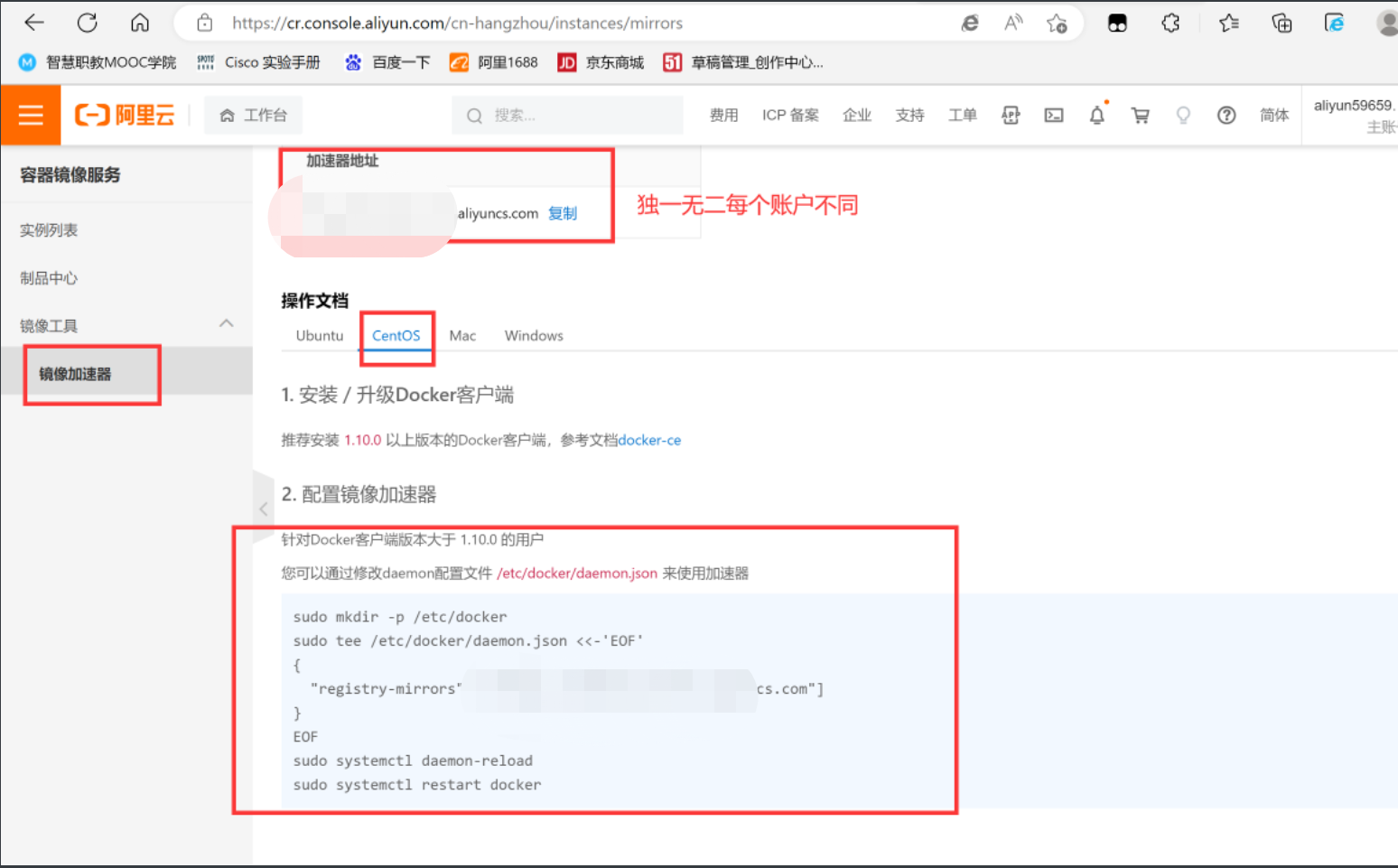
第二节 docker基础之---镜像构建及挂载
查看当前镜像: [rootdocker ~]# docker images REPOSITORY TAG IMAGE ID CREATED SIZE [rootdocker ~]#很明显docker是咱们新搭建的所以目前还没有镜像 1,搜索镜像: [rootdocker ~]# docker search centos 搜索镜像并过滤是官…...
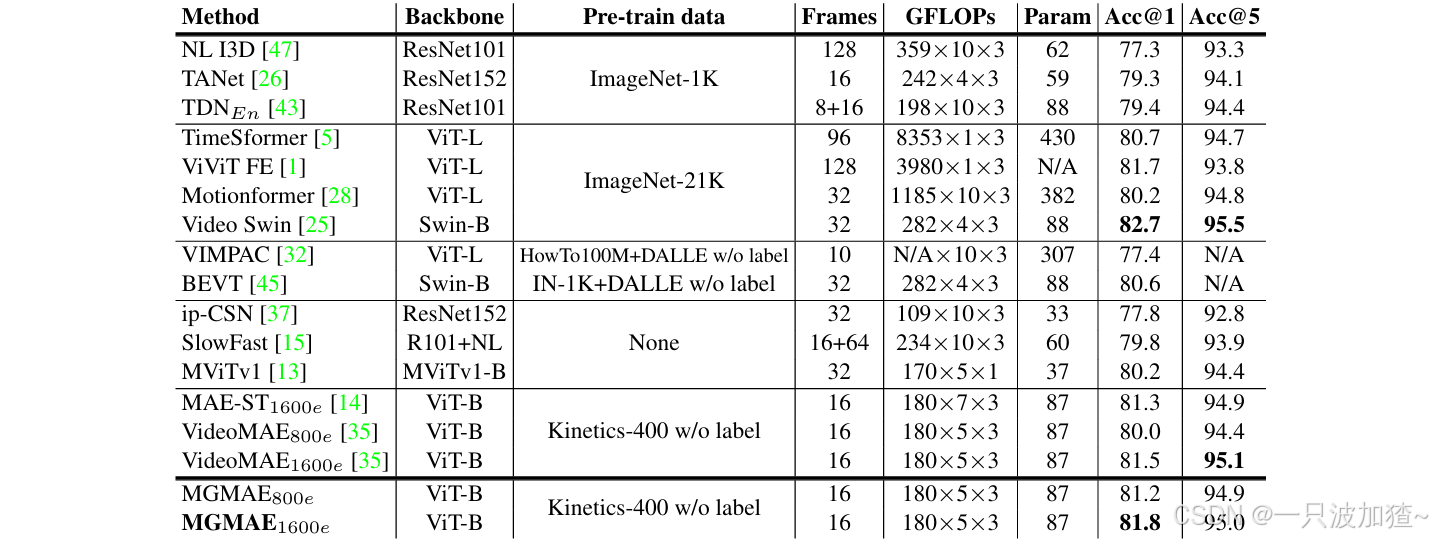
论文阅读:MGMAE : Motion Guided Masking for Video Masked Autoencoding
MGMAE:Motion Guided Masking for Video Masked Autoencoding Abstract 掩蔽自编码(Masked Autoencoding)在自监督视频表示学习中展现了出色的表现。时间冗余导致了VideoMAE中高掩蔽比率和定制的掩蔽策略。本文旨在通过引入运动引导掩蔽策略࿰…...
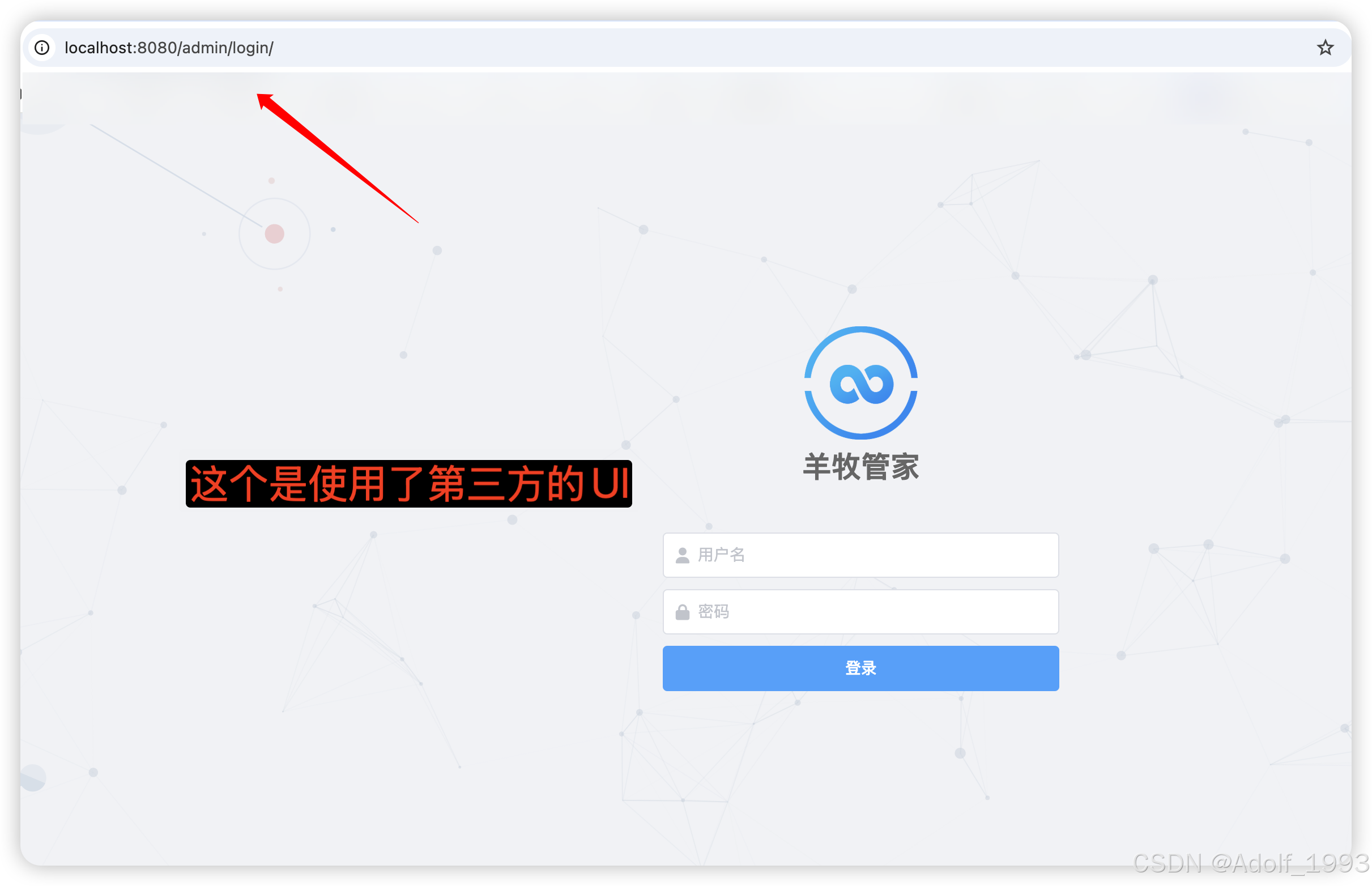
记录一下 在Mac下用pyinstallter 打包 Django项目
安装: pip install pyinstaller 在urls.py from SheepMasterOneToOne import settings from django.conf.urls.static import staticurlpatterns [path("admin/", admin.site.urls),path(generate_report/export/, ReportAdmin(models.Report, admin.site).generat…...
【漫话机器学习系列】084.偏差和方差的权衡(Bias-Variance Tradeoff)
偏差和方差的权衡(Bias-Variance Tradeoff) 1. 引言 在机器学习模型的训练过程中,我们常常面临一个重要的挑战:如何平衡 偏差(Bias) 和 方差(Variance),以提升模型的泛…...
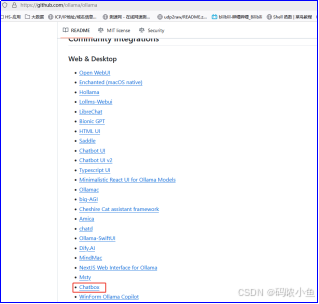
deepseek本地部署-linux
1、官网推荐安装方法(使用脚本,我绕不过github,未采用) 登录ollama下载网站https://ollama.com/download/linux,linux下有下载脚本。 正常来说,在OS系统下直接执行脚本即可。 2、手动安装方法 2.1获取ol…...

解决使用python提取word文档中所有的图片时图片丢失的问题
python解析word文档,提取文档中所有的图片并保存,并将原图位置用占位符替换。 问题描述 利用python-dox库解析word文档,并提取里面的所有图片时发现会出现一摸一样的图片只解析一次,导致图片丢失,数量不对的情况。 …...

【Spring相关知识】Spring应用如何优雅使用消息队列
文章目录 概述**核心概念****使用场景****快速入门**1. 添加依赖2. 配置 Binder3. 定义消息通道4. 发送和接收消息5. 运行应用 **高级特性****优点****适用场景** 概述 Spring Cloud Stream 是一个用于构建消息驱动微服务的框架,它基于 Spring Boot 和 Spring Inte…...

人工智能:从概念到未来
人工智能:从概念到未来 一、引言 在当今数字化时代,人工智能(Artificial Intelligence,AI)已从科幻小说和电影中的幻想逐渐走进现实,成为推动社会进步和经济发展的关键力量。它正在深刻地改变着我们的生活…...

CUDA Graph
cudaGraphLaunch 是 NVIDIA CUDA API 中的一个函数,用于在 CUDA Graphs 中启动一个已实例化的图。 CUDA Graphs 简介 CUDA Graphs 是 NVIDIA CUDA 编程模型中的一种技术,旨在优化 GPU 程序的性能。它允许将一系列连续的 GPU 操作(如计算和数…...
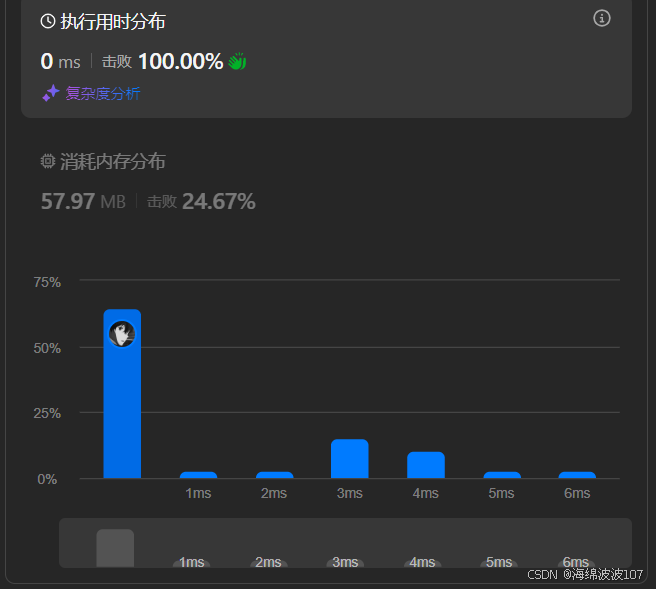
1343. 大小为 K 且平均值大于等于阈值的子数组数目
目录 一、题目二、思路2.1 解题思路2.2 代码尝试2.3 疑难问题 三、解法四、收获4.1 心得4.2 举一反三 一、题目 二、思路 2.1 解题思路 在遍历时维护一个统计的变量,用来统计满足条件的子数组个数 2.2 代码尝试 class Solution { public:int numOfSubarrays(vec…...
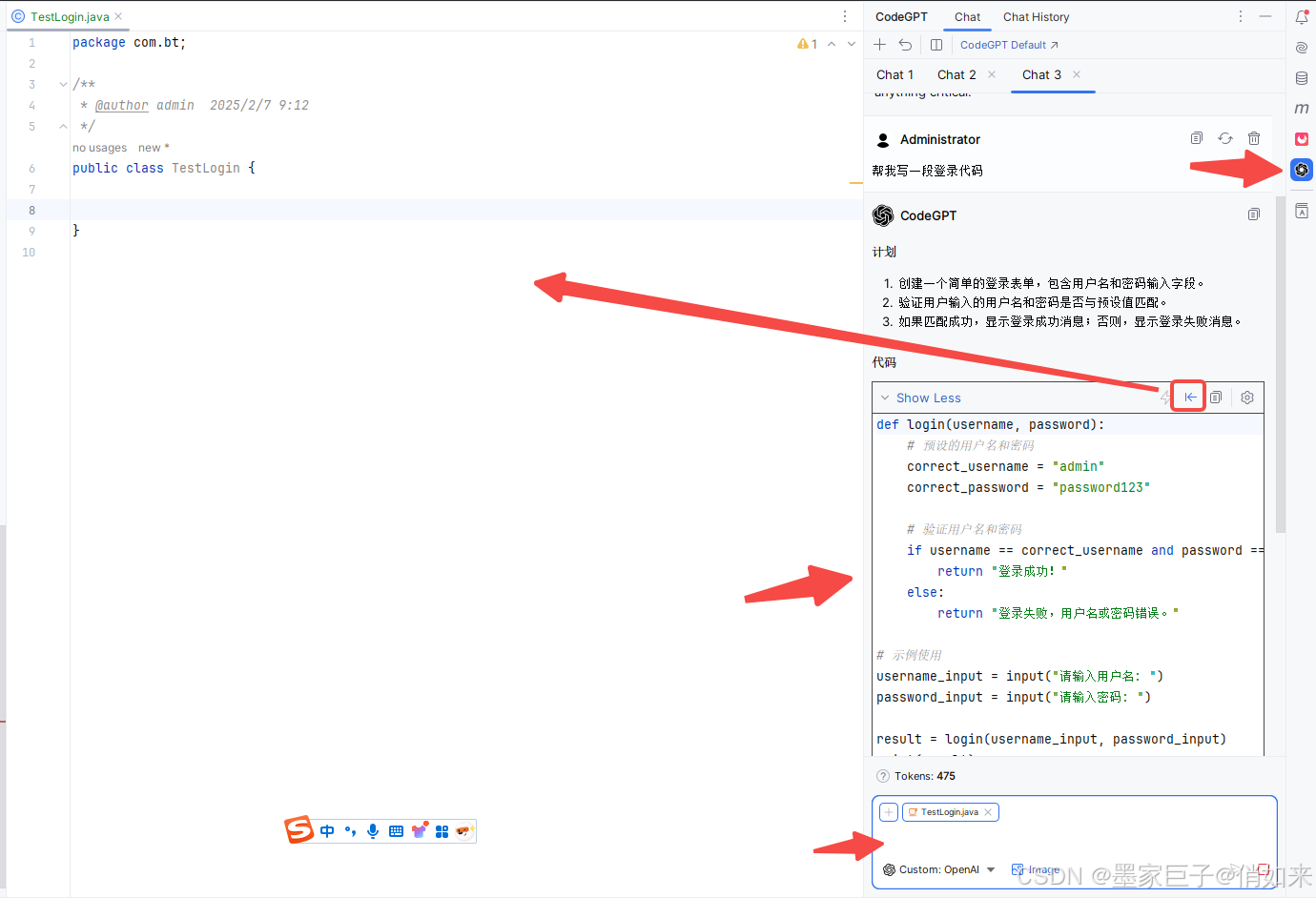
IDEA+DeepSeek让Java开发起飞
1.获取DeepSeek秘钥 登录DeepSeek官网 : https://www.deepseek.com/ 进入API开放平台,第一次需要注册一个账号 进去之后需要创建一个API KEY,然后把APIkey记录保存下来 接着我们获取DeepSeek的API对话接口地址,点击左边的:接口…...
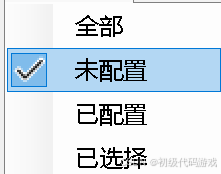
C# winforms 使用菜单和右键菜单
初级代码游戏的专栏介绍与文章目录-CSDN博客 我的github:codetoys,所有代码都将会位于ctfc库中。已经放入库中我会指出在库中的位置。 这些代码大部分以Linux为目标但部分代码是纯C的,可以在任何平台上使用。 源码指引:github源…...
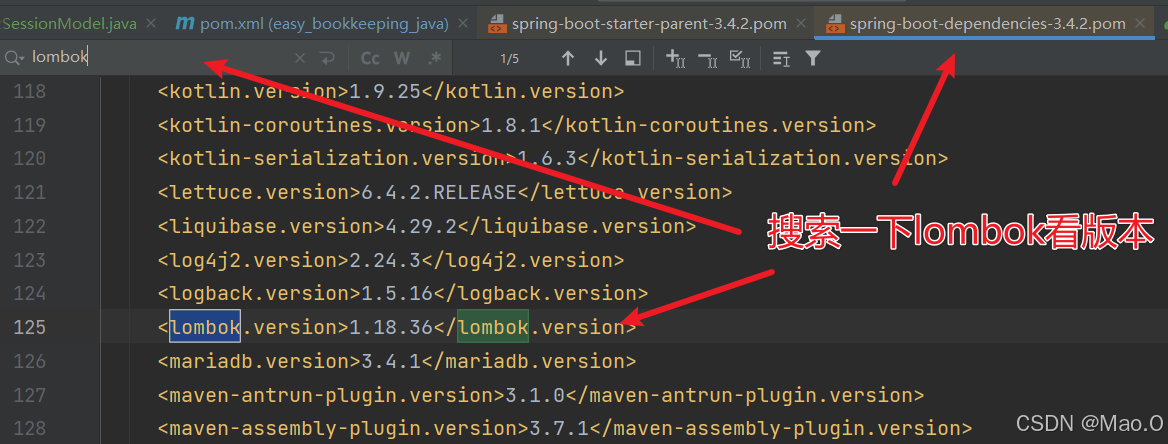
IDEA编写SpringBoot项目时使用Lombok报错“找不到符号”的原因和解决
目录 概述|背景 报错解析 解决方法 IDEA配置解决 Pom配置插件解决 概述|背景 报错发生背景:在SpringBoot项目中引入Lombok依赖并使用后出现"找不到符号"的问题。 本文讨论在上述背景下发生的报错原因和解决办法,如果仅为了解决BUG不论原…...
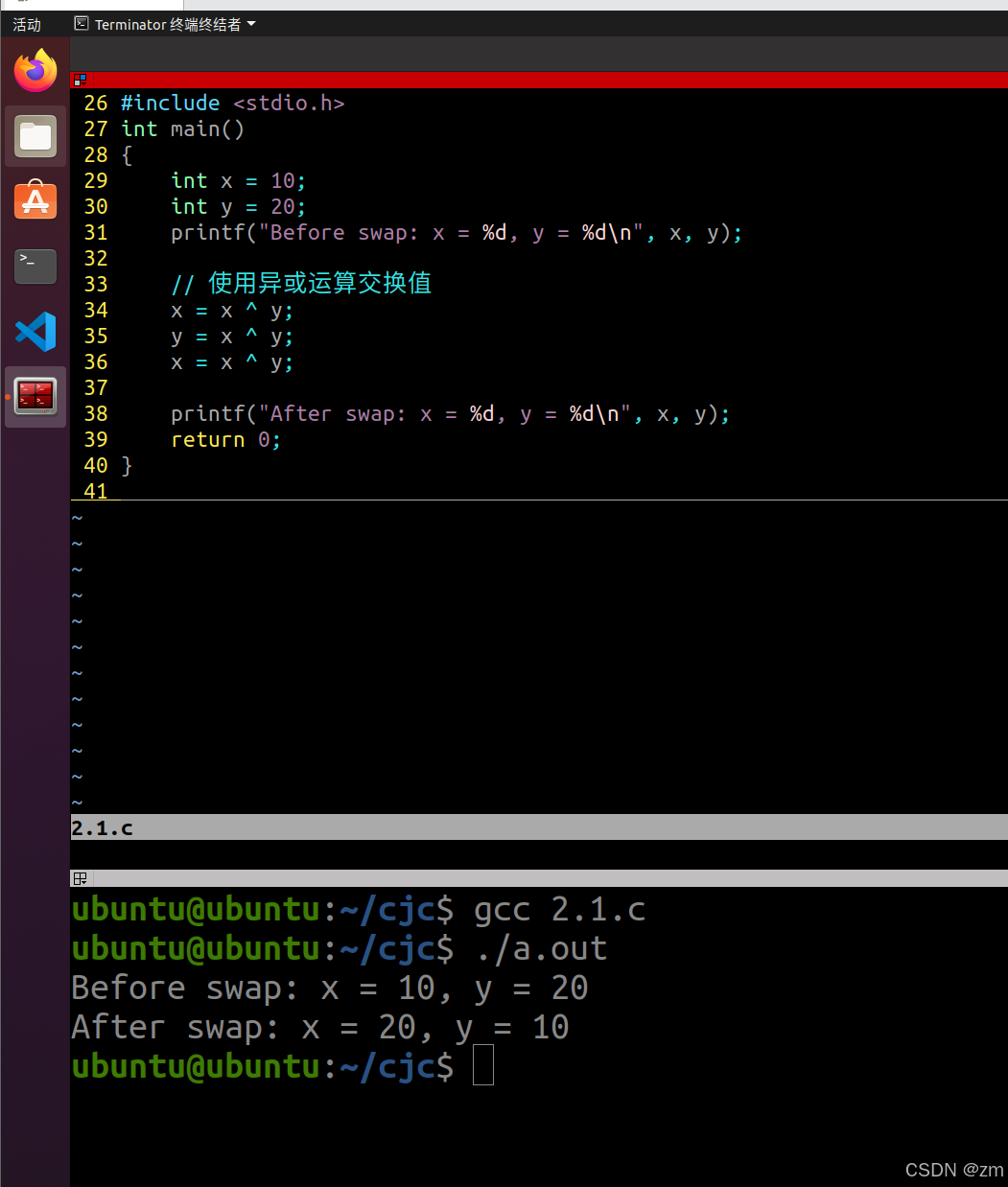
C基础寒假练习(6)
一、终端输入行数,打印倒金字塔 #include <stdio.h> int main() {int rows;printf("请输入倒金字塔的行数: ");scanf("%d", &rows);for (int i rows; i > 0; i--) {// 打印空格for (int j 0; j < rows - i; j) {printf(&qu…...
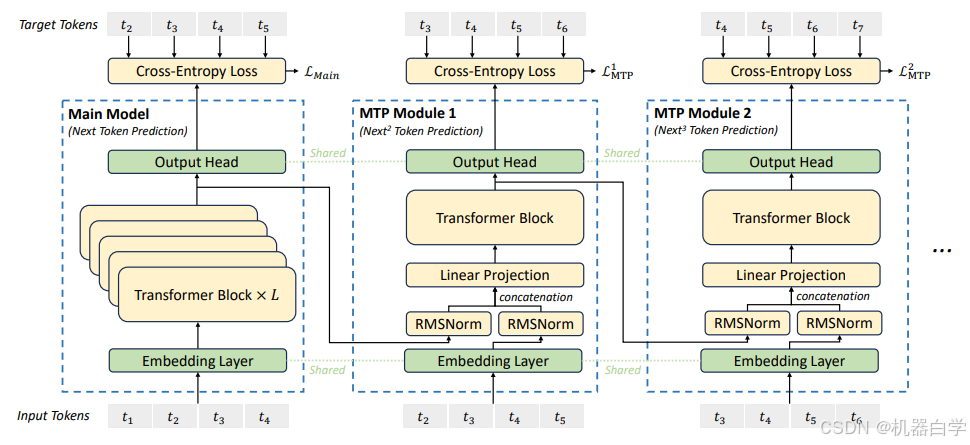
【论文翻译】DeepSeek-V3论文翻译——DeepSeek-V3 Technical Report——第一部分:引言与模型架构
论文原文链接:DeepSeek-V3/DeepSeek_V3.pdf at main deepseek-ai/DeepSeek-V3 GitHub 特别声明,本文不做任何商业用途,仅作为个人学习相关论文的翻译记录。本文对原文内容直译,一切以论文原文内容为准,对原文作者表示…...

【docker】Failed to allocate manager object, freezing:兼容兼容 cgroup v1 和 v2
参考大神让系统同时兼容 cgroup v1 和 v2 要解决你系统中只挂载了 cgroup v2 但需要兼容 cgroup v1 的问题,可以通过以下几步来使系统同时兼容 cgroup v1 和 cgroup v2。这样 Docker 和其他服务就可以正常工作了。步骤 1:更新 Grub 配置,启用兼容模式 编辑 GRUB 配置来启用同…...

我使用deepseek高效学习-分析外文网站Cron定时执行任务
最近在spring框架中 设置定时任务,有的末尾是星号有的是问号,有的是6位,有的是7位。就这个机会总结下cron表达式的使用,综合源代码中的crontab地址翻译分析,结合最近超爆的deepseek 提高学习效率,归纳总结出…...
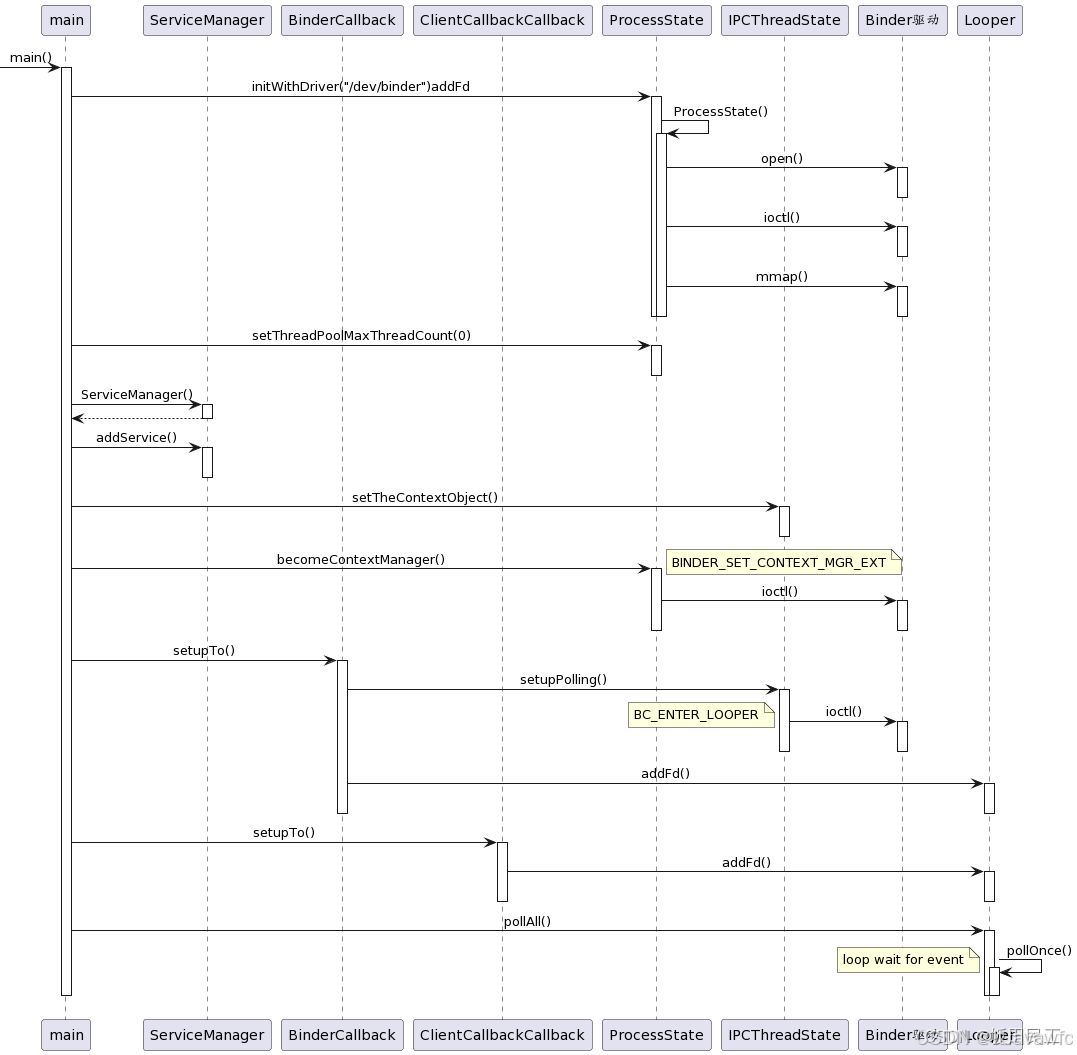
Android13-系统服务大管家-ServiceManager进程-启动篇
文章目录 关注 ServiceMager 原因ServerManager需要掌握的知识资料参考ServiceManager 进程启动启动脚本涉及到的相关源码文件源码跟踪ServiceManager脚本启动位置ServiceManager关联脚本 Native层源码分析main.cpp流程打开驱动 initWithDriverinitmakeProcessState 构造方法op…...
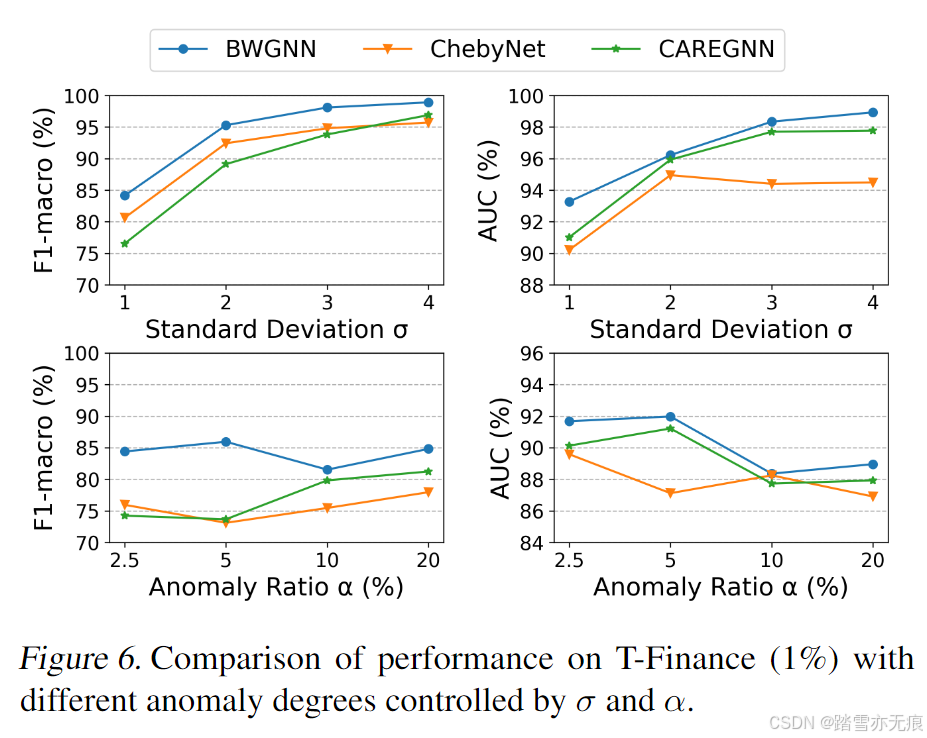
论文笔记:Rethinking Graph Neural Networks for Anomaly Detection
目录 摘要 “右移”现象 beta分布及其小波 实验 《Rethinking Graph Neural Networks for Anomaly Detection》,这是一篇关于图(graph)上异常节点诊断的论文。 论文出处:ICML 2022 论文地址:Rethinking Graph Ne…...

vue知识补充
1.列的样式 第一种:一列一列的写 <div class"house-detail"><div class"static-container"><form-item-static label"业主姓名">{{ baseData.mainOwnerName }}</form-item-static><form-item-static la…...
详解)
后进先出(LIFO)详解
LIFO 是 Last In, First Out 的缩写,中文译为后进先出。这是一种数据结构的工作原则,类似于一摞盘子或一叠书本: 最后放进去的元素最先出来 -想象往筒状容器里放盘子: (1)你放进的最后一个盘子(…...

Python爬虫实战:研究MechanicalSoup库相关技术
一、MechanicalSoup 库概述 1.1 库简介 MechanicalSoup 是一个 Python 库,专为自动化交互网站而设计。它结合了 requests 的 HTTP 请求能力和 BeautifulSoup 的 HTML 解析能力,提供了直观的 API,让我们可以像人类用户一样浏览网页、填写表单和提交请求。 1.2 主要功能特点…...
)
rknn优化教程(二)
文章目录 1. 前述2. 三方库的封装2.1 xrepo中的库2.2 xrepo之外的库2.2.1 opencv2.2.2 rknnrt2.2.3 spdlog 3. rknn_engine库 1. 前述 OK,开始写第二篇的内容了。这篇博客主要能写一下: 如何给一些三方库按照xmake方式进行封装,供调用如何按…...

前端导出带有合并单元格的列表
// 导出async function exportExcel(fileName "共识调整.xlsx") {// 所有数据const exportData await getAllMainData();// 表头内容let fitstTitleList [];const secondTitleList [];allColumns.value.forEach(column > {if (!column.children) {fitstTitleL…...

2021-03-15 iview一些问题
1.iview 在使用tree组件时,发现没有set类的方法,只有get,那么要改变tree值,只能遍历treeData,递归修改treeData的checked,发现无法更改,原因在于check模式下,子元素的勾选状态跟父节…...

JAVA后端开发——多租户
数据隔离是多租户系统中的核心概念,确保一个租户(在这个系统中可能是一个公司或一个独立的客户)的数据对其他租户是不可见的。在 RuoYi 框架(您当前项目所使用的基础框架)中,这通常是通过在数据表中增加一个…...

A2A JS SDK 完整教程:快速入门指南
目录 什么是 A2A JS SDK?A2A JS 安装与设置A2A JS 核心概念创建你的第一个 A2A JS 代理A2A JS 服务端开发A2A JS 客户端使用A2A JS 高级特性A2A JS 最佳实践A2A JS 故障排除 什么是 A2A JS SDK? A2A JS SDK 是一个专为 JavaScript/TypeScript 开发者设计的强大库ÿ…...

Java毕业设计:WML信息查询与后端信息发布系统开发
JAVAWML信息查询与后端信息发布系统实现 一、系统概述 本系统基于Java和WML(无线标记语言)技术开发,实现了移动设备上的信息查询与后端信息发布功能。系统采用B/S架构,服务器端使用Java Servlet处理请求,数据库采用MySQL存储信息࿰…...

【笔记】WSL 中 Rust 安装与测试完整记录
#工作记录 WSL 中 Rust 安装与测试完整记录 1. 运行环境 系统:Ubuntu 24.04 LTS (WSL2)架构:x86_64 (GNU/Linux)Rust 版本:rustc 1.87.0 (2025-05-09)Cargo 版本:cargo 1.87.0 (2025-05-06) 2. 安装 Rust 2.1 使用 Rust 官方安…...
 + 力扣解决)
LRU 缓存机制详解与实现(Java版) + 力扣解决
📌 LRU 缓存机制详解与实现(Java版) 一、📖 问题背景 在日常开发中,我们经常会使用 缓存(Cache) 来提升性能。但由于内存有限,缓存不可能无限增长,于是需要策略决定&am…...
